8.1 基本数据的管理和维护
在使用过程中会经常看到的按钮包括:保存、新增、删除、返回、查询。其各自的用途如表8-1所示。
表8-1 按钮用途说明
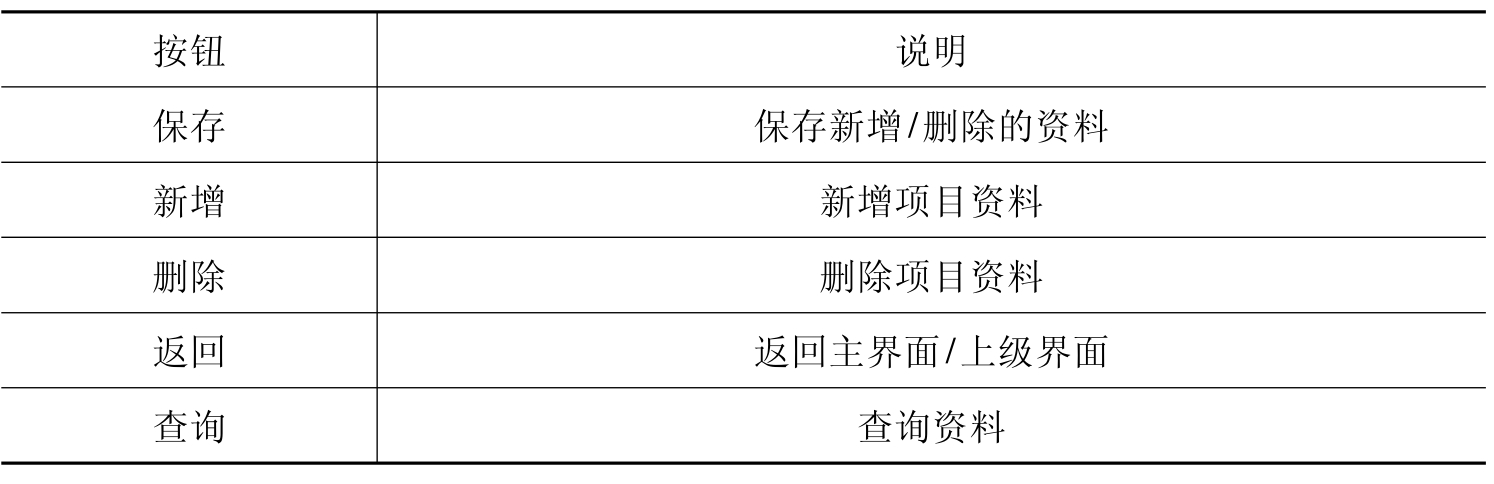
进入商务管理模块后,点击“基础数据”,将其展开,会看到基础数据主要包括:费用项目、线路管理、币种设置等。每种数据都会用不同的字段加以说明,字段的说明及要求如表8-2所示。
表8-2 字段说明
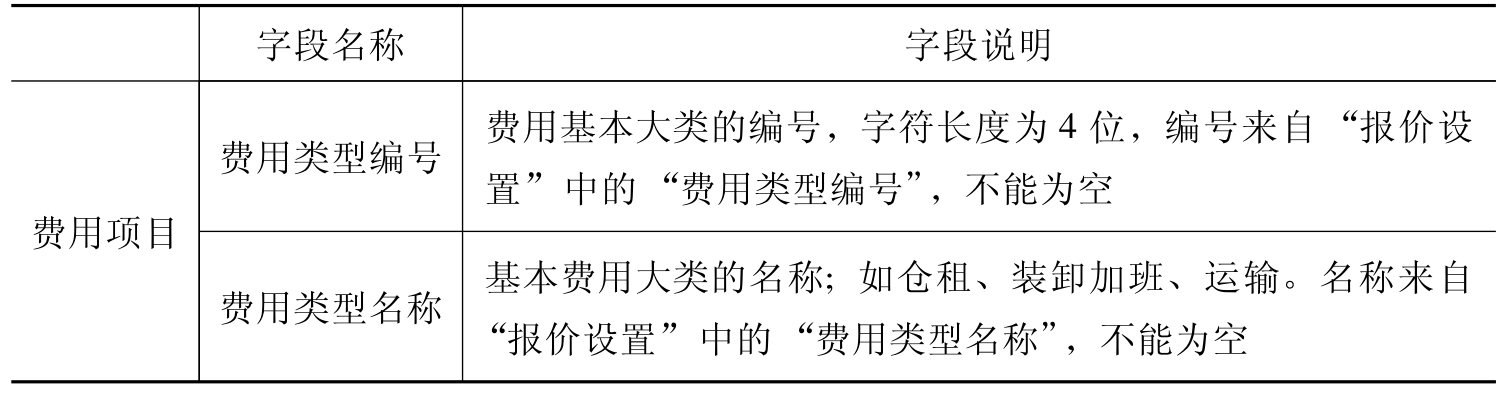
续表
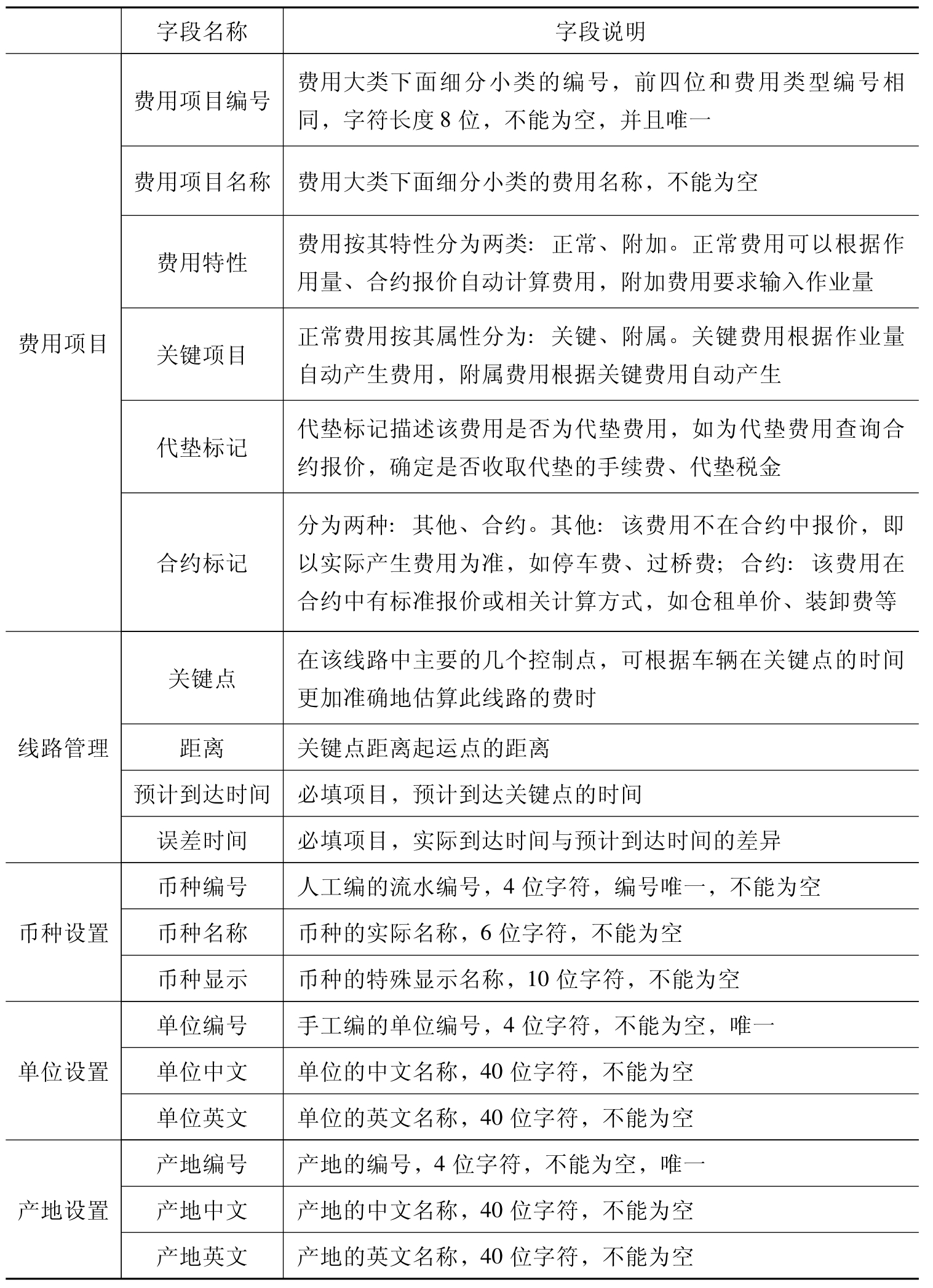
续表

8.1.1 费用项目
点击基础数据—费用项目,进入费用项目的新增/查询模式,见图8-1。
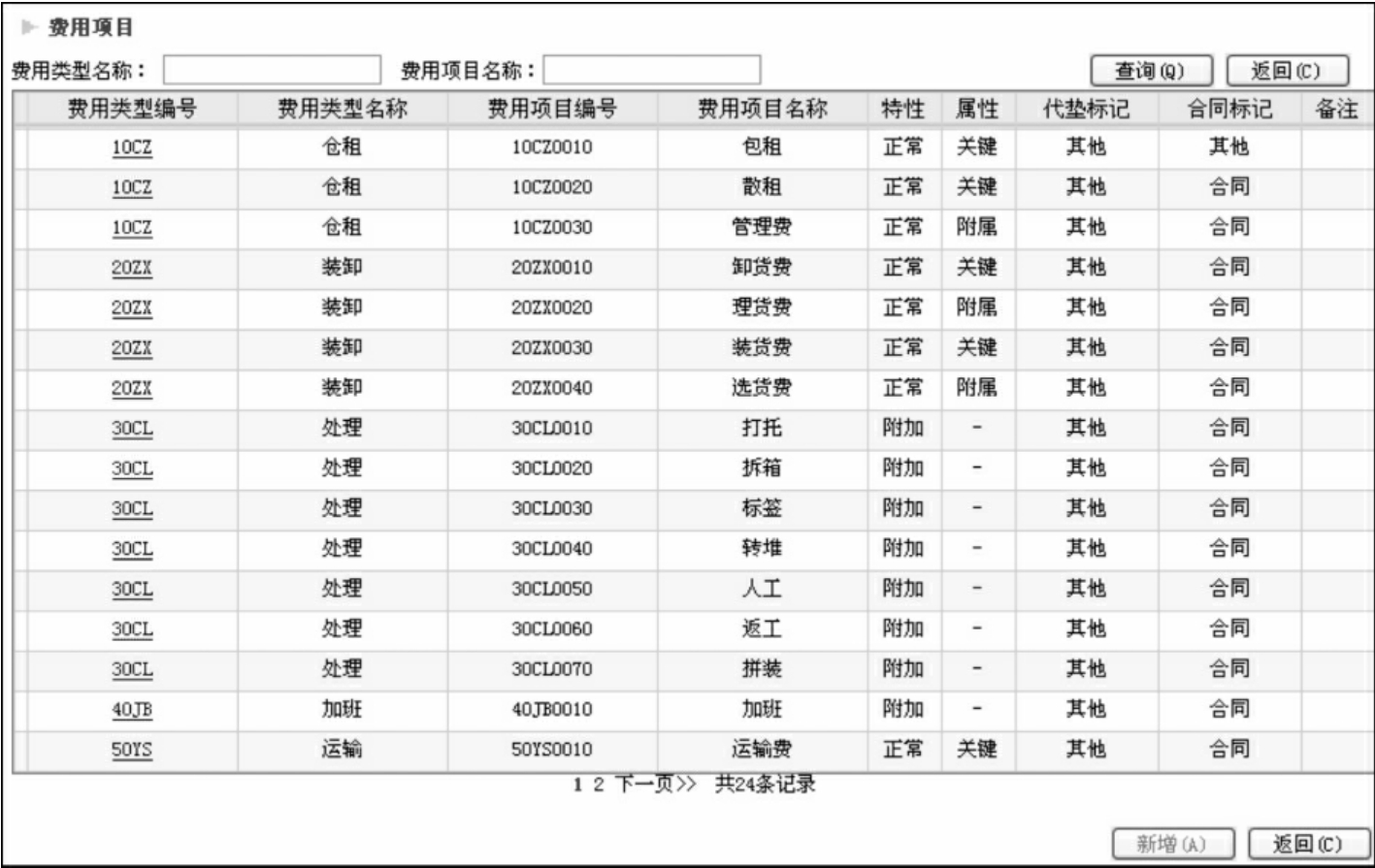
图8-1
在费用类型名称中输入所要查询的费用类型,如“仓租”,点击“查询”按钮,可以得到关于仓租的所有记录,见图8-2。
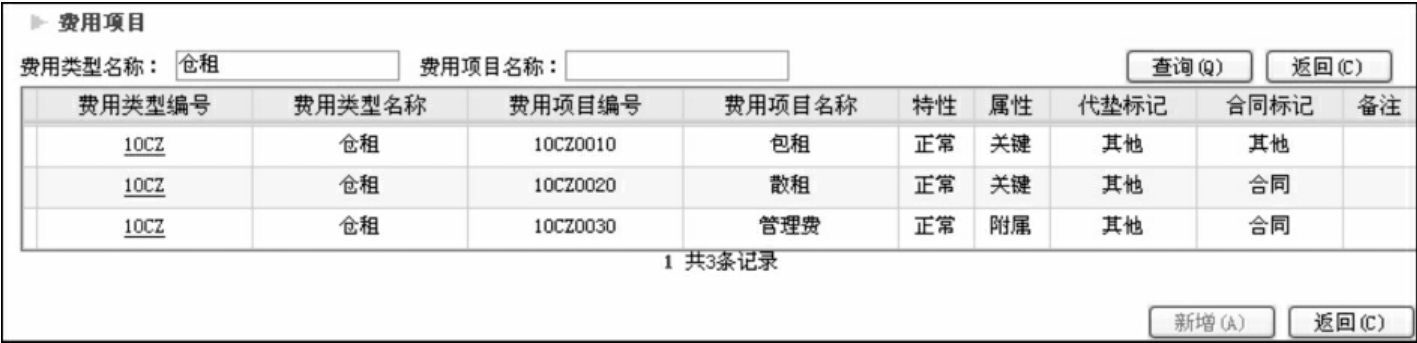
图8-2
同样在费用项目名称中输入所要查询的费用项目,如“散租”,点击“查询”按钮,可以得到关于散租的所有记录,见图8-3。

图8-3
点击“返回”按钮,则可以回到主界面。
注意,在商务管理模块中不能进行费用项目的新增操作。费用项目资料为系统后台管理中设置,只能进行查询操作。
8.1.2 线路管理
与运输报价有关,讲解见客户管理—客户报价管理(见8.2.2)。
8.1.3 币种设置
点击“币种设置”,进入币种设置的新增/查询模式,见图8-4。币种资料为系统后台管理设置,只能查询,不能新增和删除。其操作同“费用项目”。
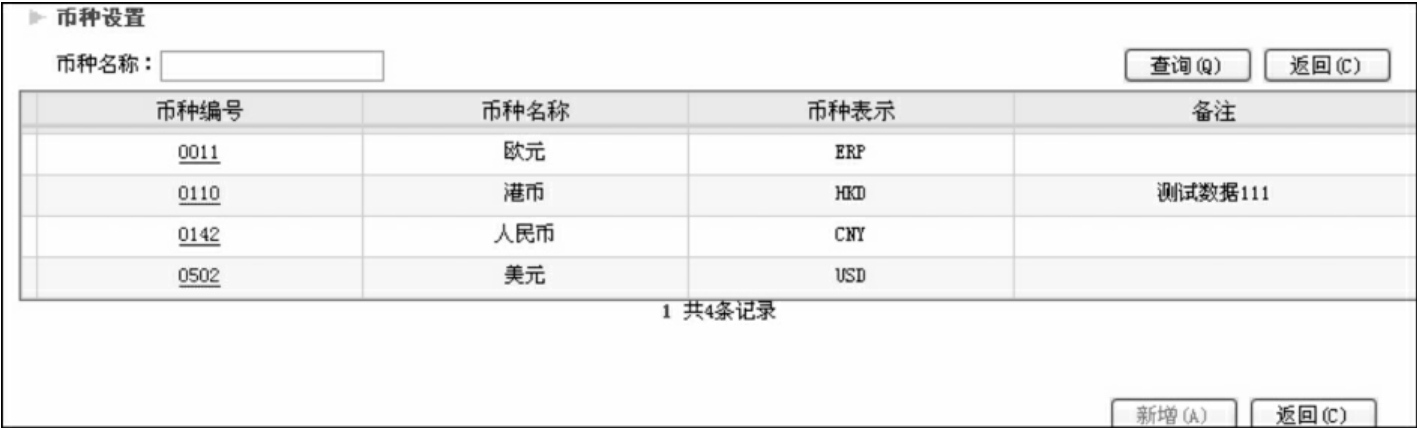
图8-4
8.1.4 单位设置
单位是指仓储物品的计量单位,如台、两、套、条等。点击基础数据—单位设置,进入单位设置的新增/查询模式,见图8-5。单位资料为系统后台管理设置,只能查询,不能新增和删除。其操作同“费用项目”。
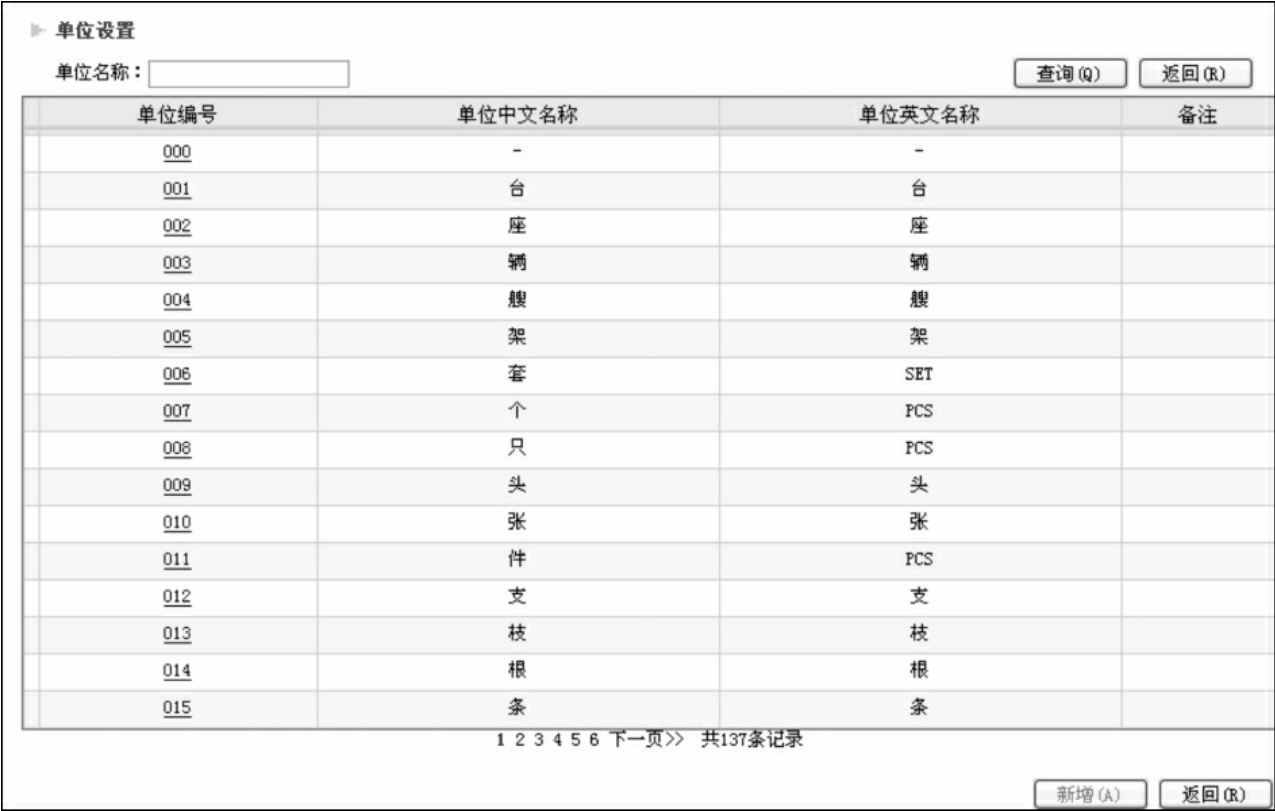
图8-5
8.1.5 产地设置
点击基础数据—产地设置,进入产地设置的新增/查询模式,如图8-6所示。

图8-6
(1)查询操作。同“费用项目”。
(2)新增产地信息。点击“新增”按钮,出现新增对话框,见图8-7。在输入框中输入需要新增的信息,如(产地编号)“0007”、(产地中文)“南京”、(产地英文)“nanjing”后,点击“保存”按钮,则该信息会被保存到系统中,如图8-8所示。
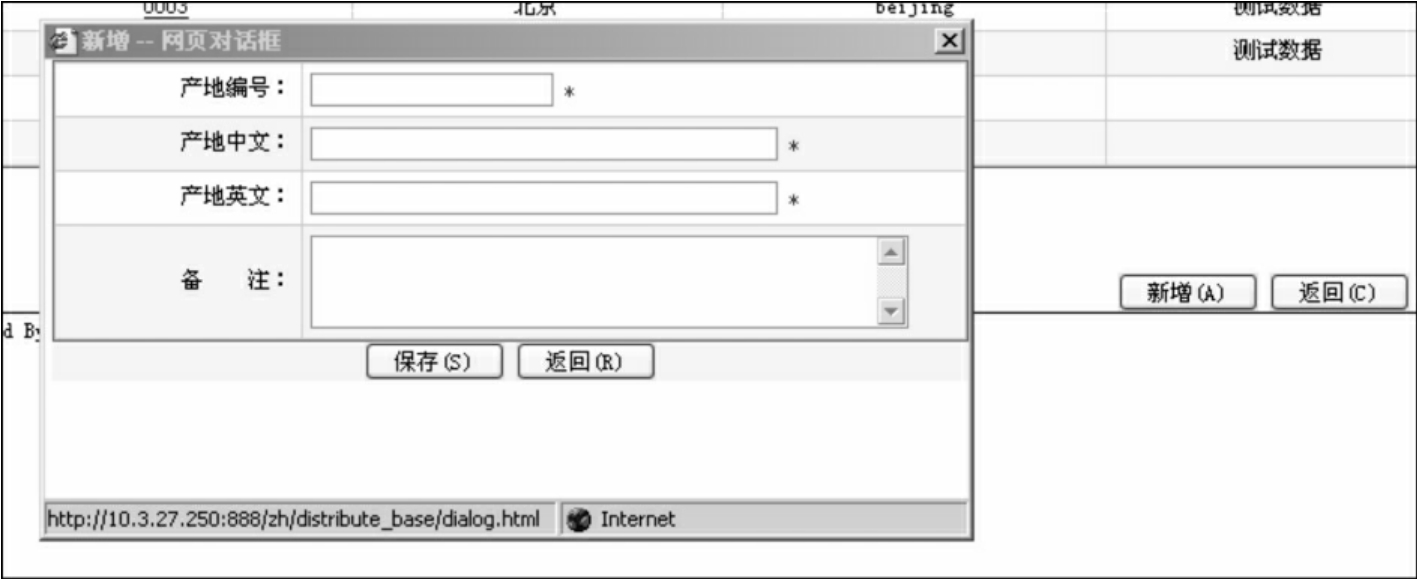
图8-7

图8-8
(3)删除产地信息。点击需要删除的产地编号前的“删除”按钮(图8-9),在弹出的确认对话框中点击确认,即可删除该条产地信息。
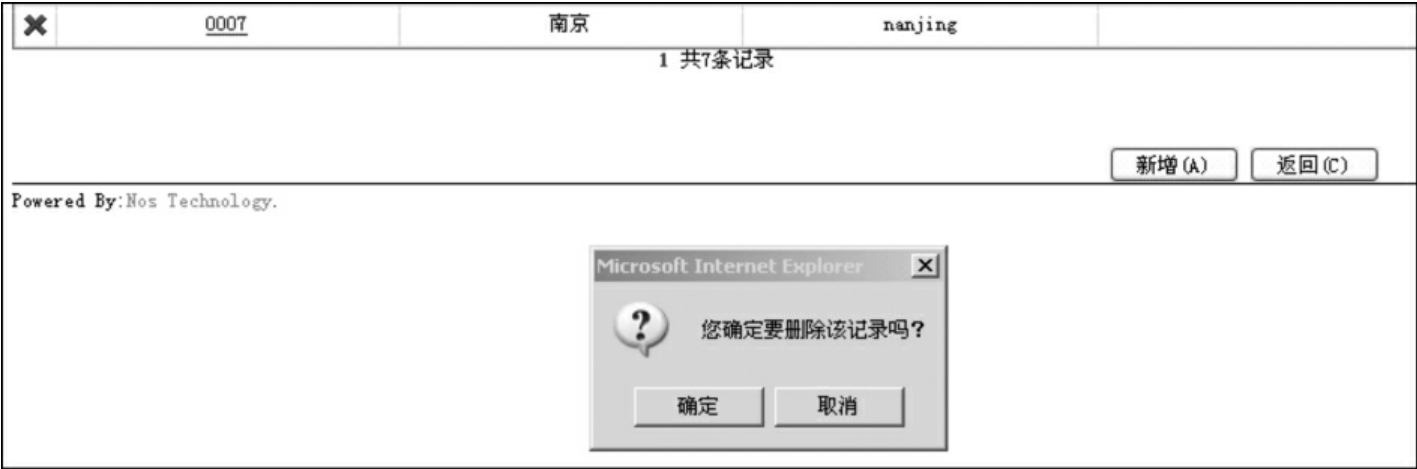
图8-9
8.1.6 国家和地区设置
点击基础数据—国家和地区设置进入国家和地区设置界面,如图8-10所示。有关国家和地区的资料是在系统后台管理中生成和维护的,商务管理操作人员只能在商务管理模块中查询,不能进行新增和删除信息操作。
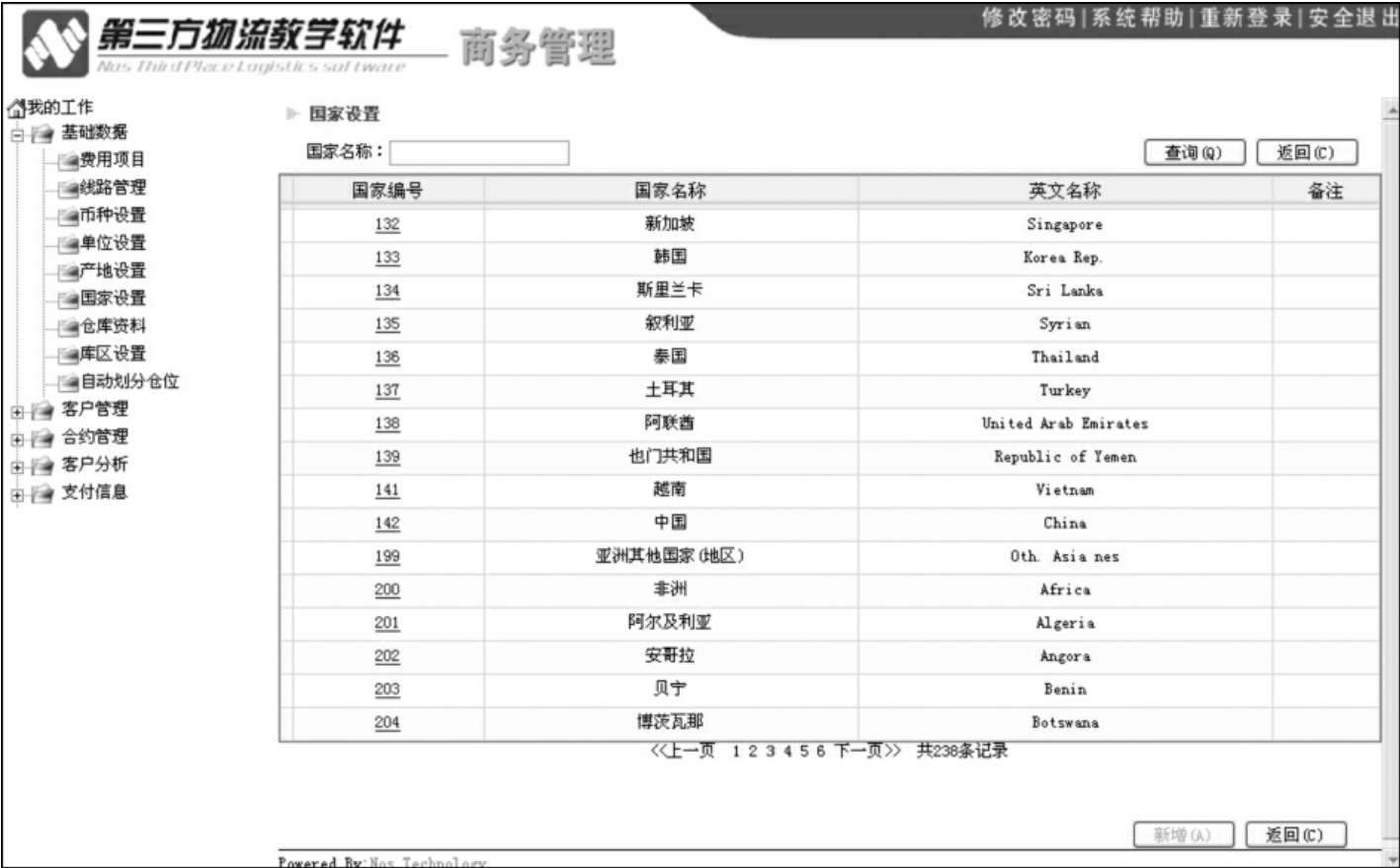
图8-10
8.1.7 仓库资料维护
点击基础数据—仓库资料,进入仓库设置界面,如图8-11所示。
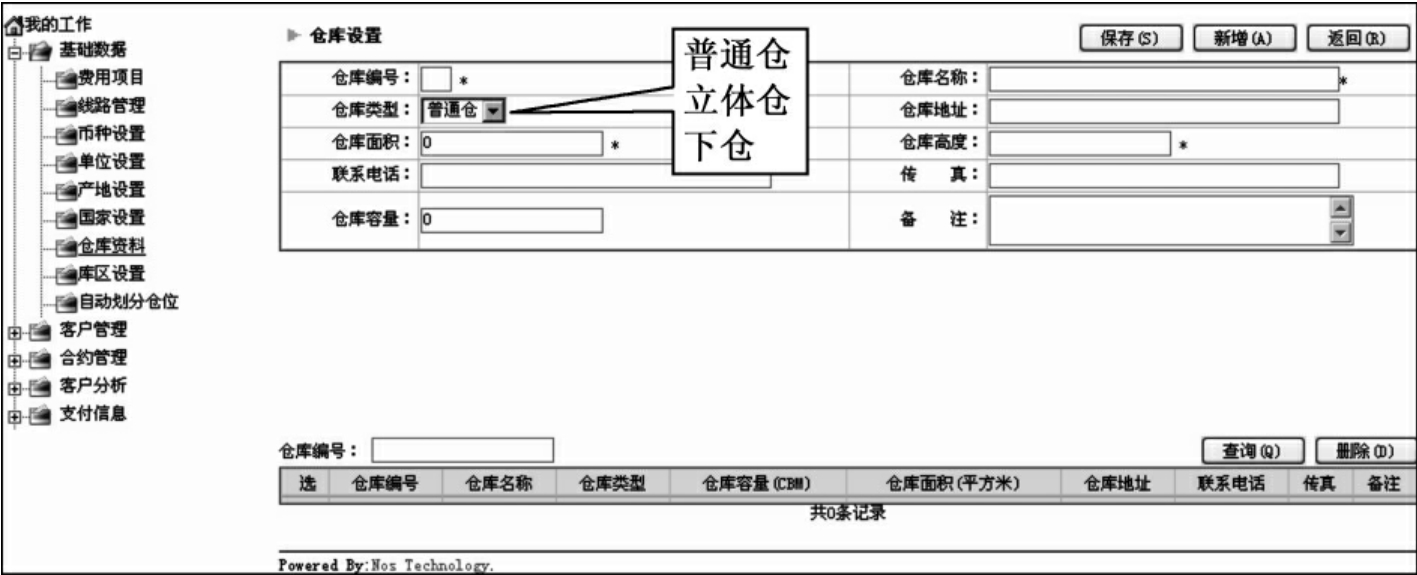
图8-11
点击“新增”按钮,可以添加仓库资料(见表8-3)。
表8-3 仓库资料

输入以上资料,点击“保存”,仓库资料即被录入系统中,如图8-12所示。
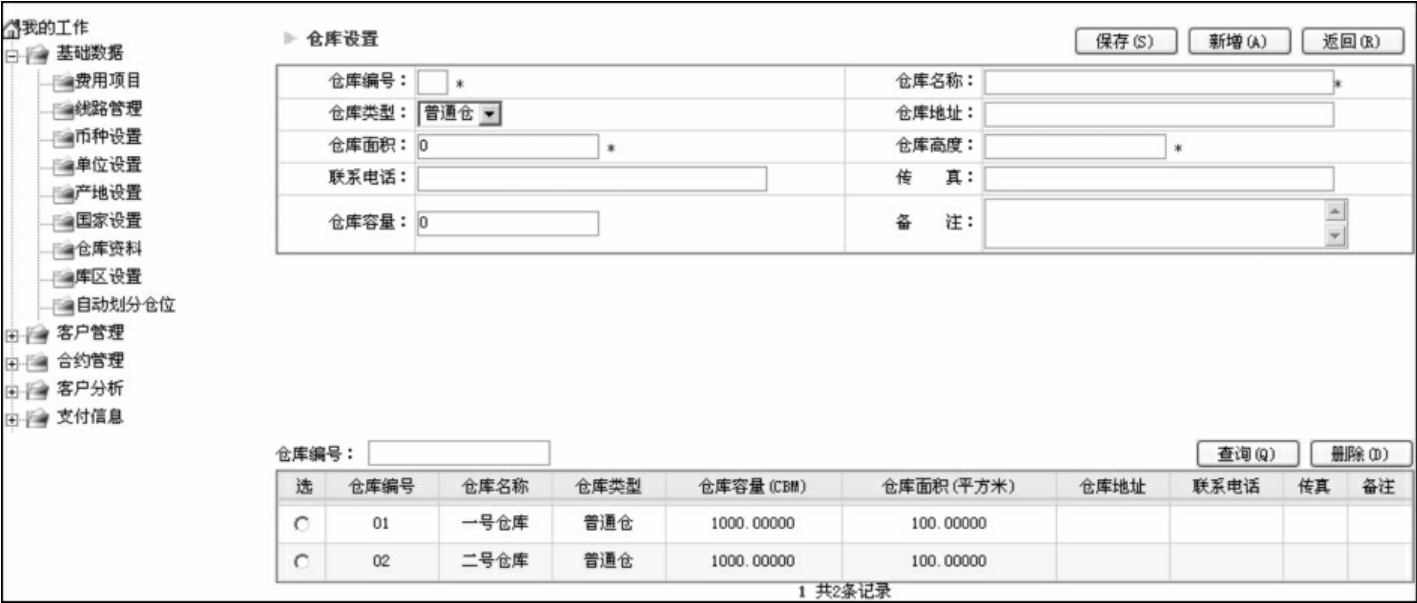
图8-12
选中相应的仓库,还可以对资料进行修改和删除操作。
8.1.8 库区设置
库区设置即将仓库分为不同的库区。点击基本数据—库区设置进入库区设置界面,见图8-13。
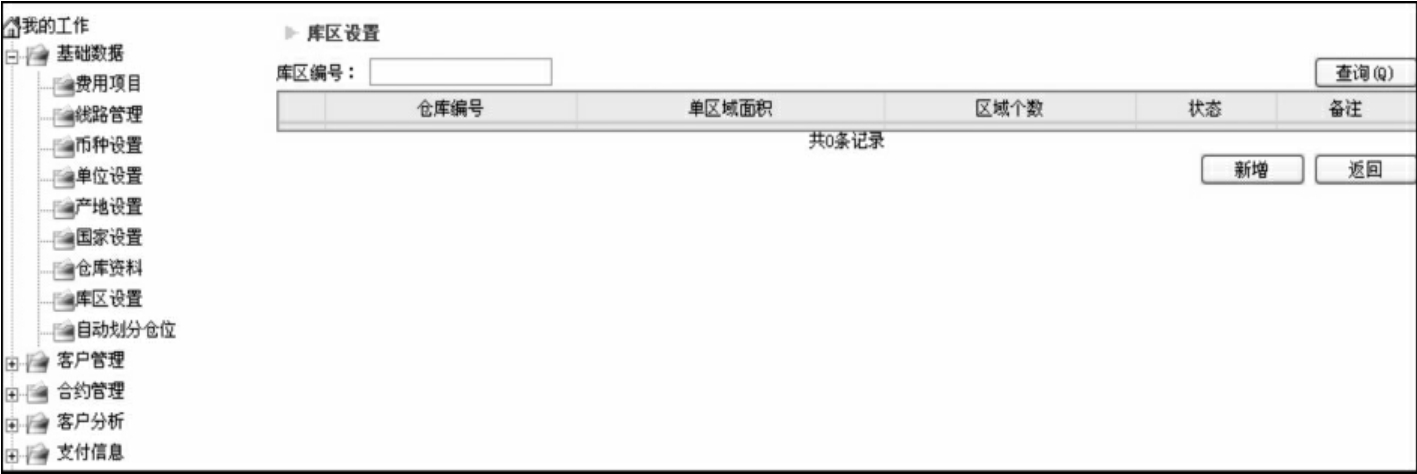
图8-13
新增库区信息的操作:点击“新增”按钮进入库区信息新增界面;点击仓库编号输入框右侧的下拉按钮,从中选择即将分区的仓库;设置单区域面积,如1000㎡(在单位面积输入框中输入“1000”),则区域个数自动生成为“10”(10000/1000=10),见图8-14。点击“保存”则一号仓库库区划分完毕。可以通过“库存预览”按钮,对库区划分形成直观认识,见图8-15。
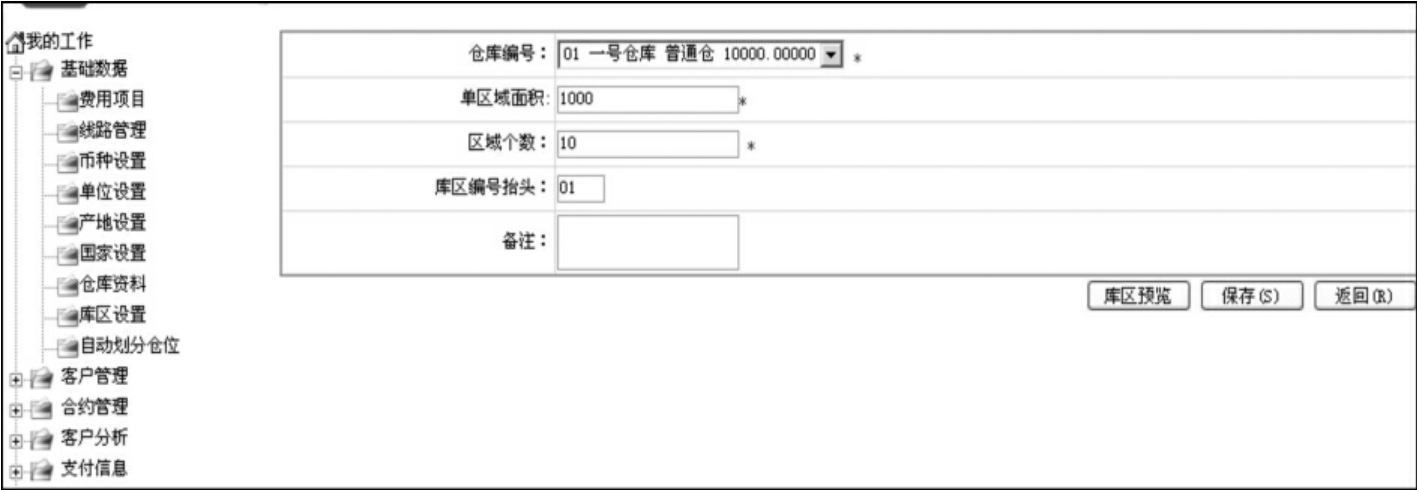
图8-14
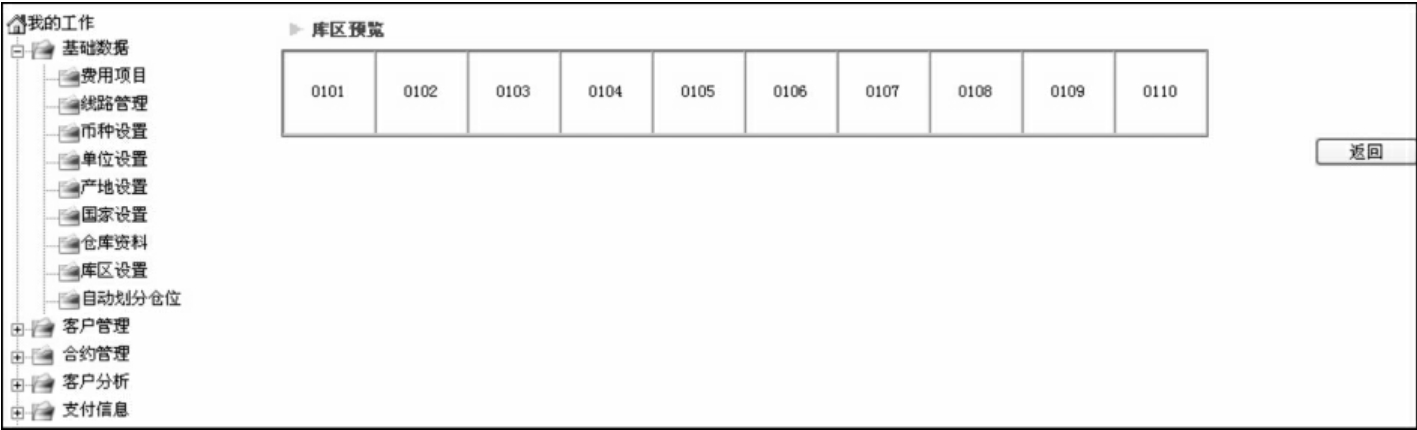
图8-15
按照以上方法也可以对仓库WS02进行库区设置。全部设置完毕后,点击“返回”显示的界面见图8-16。
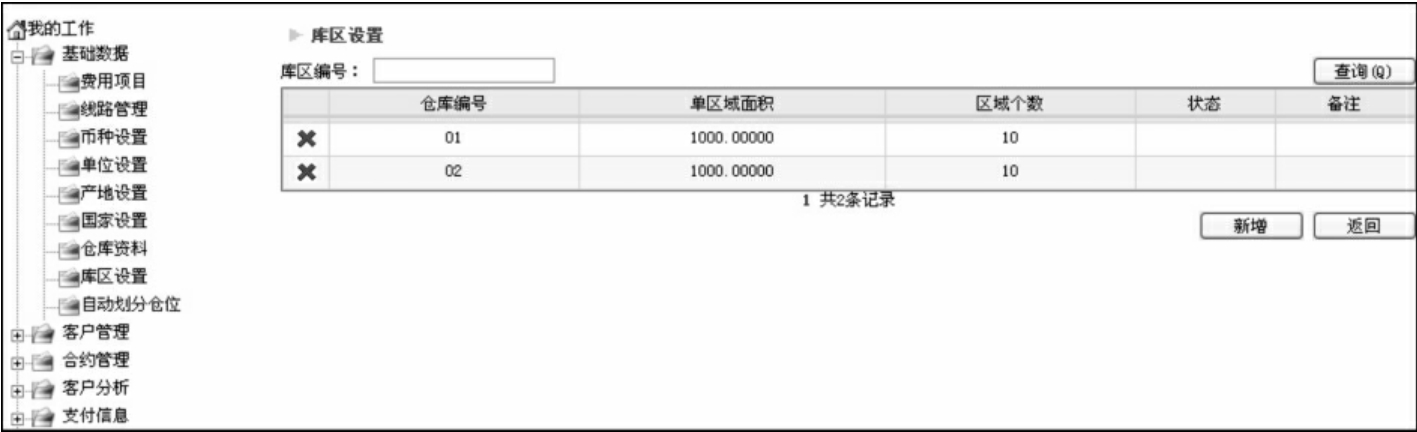
图8-16
该界面还可以进行库区的查询、修改、删除操作。
说明:在新增仓库区域信息保存之后,系统将制动计算出该仓库的区域编号以及仓库区域图示;如果仓库区域内已设置了仓位信息,则对于的仓库区域将不能执行删除、修改操作;在生成仓库区域时数量为1~99个(编号格式: SW01~SW99),如超过此范围,系统不予以接受,此时应当修改区域的面积,以调整区域个数。
8.1.9 自动划分仓位
将仓库分成不同的库区后,还可以将库区划分成很多个仓位。点击基础数据—自动划分仓位,进入仓位划分界面,见图8-17。
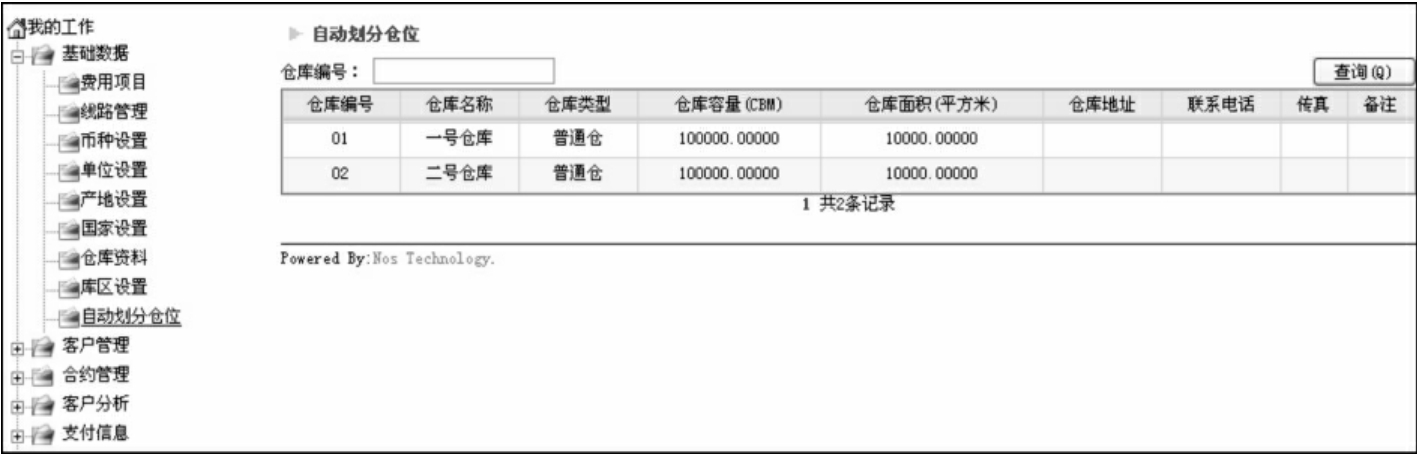
图8-17
选择仓库(点击该仓库信息栏的任何地方),进入仓位设置界面,见图8-18。
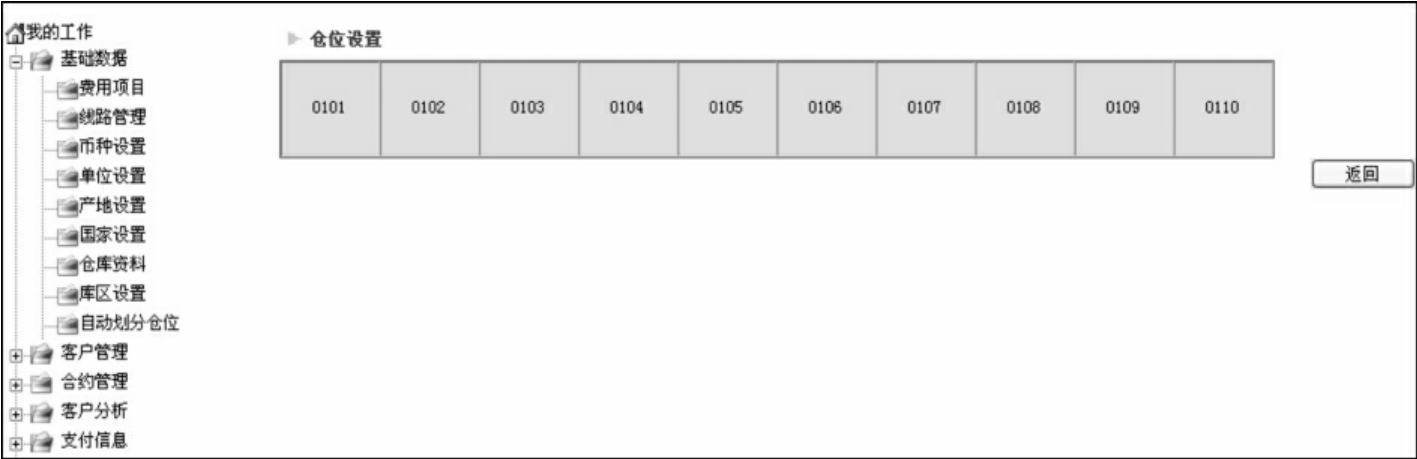
图8-18
选择需要划分仓位的仓库(点击界面上的该区域即可),进入下一界面,见图8-19。
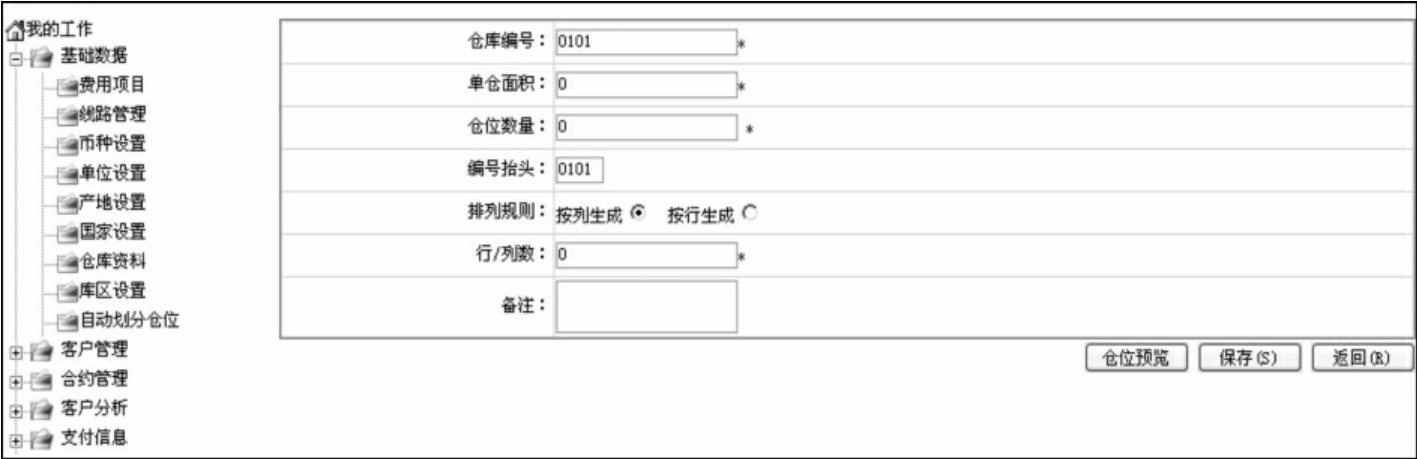
图8-19
假设单仓面积为“100”,则仓位数量会自动生成为“10”(1000/100=10)。如果排列规则为“按列生成”,列数设置为“3”,点击“仓位预览”,可以看到仓位划分结果,见图8-20。
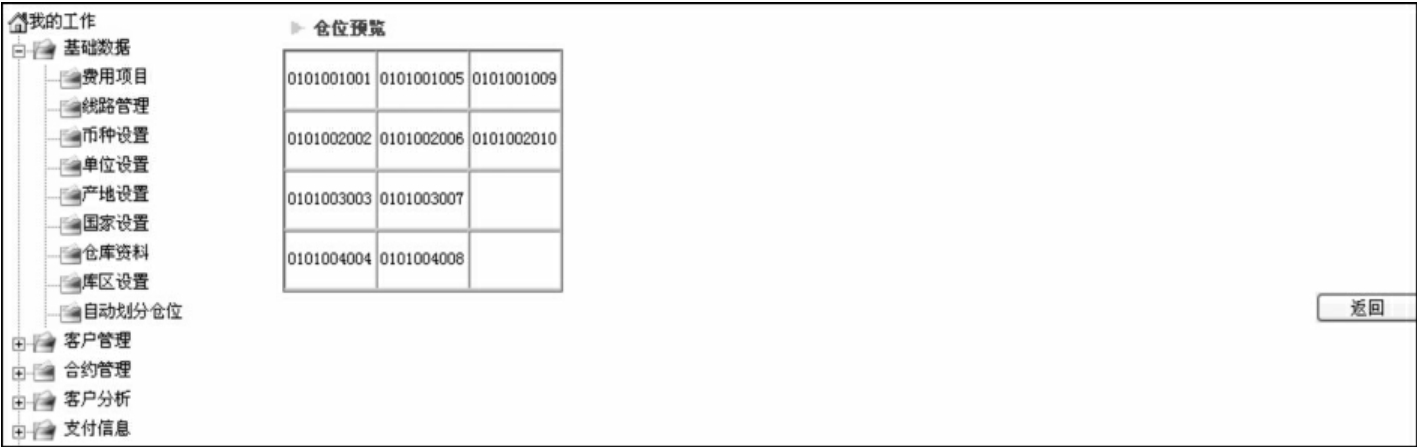
图8-20
如果排列规则为“按排生成”,行数设置为3,点击“仓位预览”,可以看到仓位划分结果,如图8-21所示。

图8-21
排列规则的选择要视企业仓库的具体情况而定。
说明:①在图8-18中,如果区域内已设置了仓位信息,则以白色+区域编号显示;否则以灰色+区域编号显示;如果对应区域仓位已经被使用,则不能修改或调整区域的仓位。②在生成仓库区域仓位时数量为:1~999个(编号格式:SW01001001~SW01001999),如超过此范围,系统将不予接受,此时应修改区域单仓位的面积,以调整区域个数。
免责声明:以上内容源自网络,版权归原作者所有,如有侵犯您的原创版权请告知,我们将尽快删除相关内容。


















